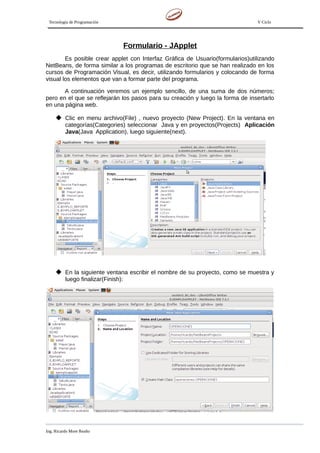
Sesión5 applets
- 1. Tecnología de Programación V Ciclo Formulario - JApplet Es posible crear applet con Interfaz Gráfica de Usuario(formularios)utilizando NetBeans, de forma similar a los programas de escritorio que se han realizado en los cursos de Programación Visual, es decir, utilizando formularios y colocando de forma visual los elementos que van a formar parte del programa. A continuación veremos un ejemplo sencillo, de una suma de dos números; pero en el que se reflejarán los pasos para su creación y luego la forma de insertarlo en una página web. Clic en menu archivo(File) , nuevo proyecto (New Project). En la ventana en categorías(Categories) seleccionar Java y en proyectos(Projects) Aplicación Java(Java Application), luego siguiente(next). En la siguiente ventana escribir el nombre de su proyecto, como se muestra y luego finalizar(Finish): Ing. Ricardo More Reaño
- 2. Tecnología de Programación V Ciclo En la ventana de proyectos, buscar el que se acaba de crear, luego ir al paquete el cual tiene el mismo nombre; pero en minúsculas(operaciones), luego clic derecho, nuevo(new) y en la lista que se despliega seleccionar JApplet Form, si no aparece seleccionar otro(other); en la nueva ventana en categorías seleccionar Swing GUI Forms y en tipo de archivos(File Types) seleccionar JApplet Form, luego clic en el botón siguiente(next). Aparece una nueva ventana donde hay que poner el nombre, como se muestra, luego finalizar(Finish): Ing. Ricardo More Reaño
- 3. Tecnología de Programación V Ciclo Tenemos una presentación similar a como de diseñaban aplicaciones de escritorio: el formulario, la paleta, la ventana de propiedades, entre otros elementos. Ahora trabajaremos en Diseño(Design), colocando contenedores y los controles necesarios, similar como en Programación Visual. En el formulario podemos hacer diseño absoluto y utilizar algunas propiedades de los controles y contenedores que hagan atractiva la interfaz. Cambiar el nombre a los controles(Change Variable Name), lo que nos permite luego utilizarlos, por esa razón tenemos que poner un nombre que haga referencia al mismo. Ing. Ricardo More Reaño
- 4. Tecnología de Programación V Ciclo Clic derecho en el botón Calcular, luego en Events, Action, actionPerformed que permite acceder a la fuente(source) Para los campos de texto: txtPrimerValor, txtSegundoValor, txtResultado Para los botones: btnCalcular, btnNuevo, btnSalir Las estiquetas: lblPrimerValor, lblSegundoValor, lblResultado Clic derecho en el botón Calcular, luego Events, Action y actionPerformed. Aparece la ventana Fuente(Source), exactamente en el lugar preciso donde se va a escribir. Ing. Ricardo More Reaño
- 5. Tecnología de Programación V Ciclo Se escribe el código(básico) como se muestra, compila y ejecuta. Insertando el applet en una página web Vamos a dirigirnos donde está guardado nuestro proyecto y se observa lo siguiente: Ahora vamos al menú ejecutar(Run) y selecciona Limpiar y Construir(Clean and Build Project), volvemos al proyecto y se observa que hay nueva carpeta de nombre dist cuyo contenido también se muestra a continuación: Ing. Ricardo More Reaño
- 6. Tecnología de Programación V Ciclo A continuación vamos a escribir el código para la página web, donde se utiliza las etiquetas <applet> y </applet> con algunos atributos adicionales a los usados en la sesión anterior. El archivo .html se puede escribir en cualquier editor, incluso desde el mismo netBeans. En NetBeans se puede crear de la siguiente manera, clic derecho en un nuevo paquete creado dentro de nuestro proyecto, nuevo(New) y luego Archivo Html(HTML File), si no aparece en la lista, seleccionar Otro(Other). En la ventana que aparece en categorías seleccionar Categorías(Categories), al lado derecho en Tipo de Archivos(File Types) seleccionar HTML File, finalmente Next(Siguiente). En nuestro caso el archivo insertar.html lo vamos a crear con el editor de texto y en un directorio diferente, donde adicionalmente colocaremos el archivo .class(no es necesario, pues está comprimido dentro del .jar), el archivo .jar y el directorio lib del proyecto OPERACIONES. En caso se guarden los applets en directorios diferentes a la página considerar el atributo CODEBASE. Ing. Ricardo More Reaño
- 7. Tecnología de Programación V Ciclo Finalmente en la página web se observa. Ejemplo Vamos a crear una aplicación que permite cambiar el color de fondo y del texto que se ha colocado en una área de texto utilizando para ello botones. Crear un nuevo proyecto de nombre COLORES. Ing. Ricardo More Reaño
- 8. Tecnología de Programación V Ciclo En la ventana de proyectos, buscar el que se acaba de crear, luego ir al paquete el cual tiene el mismo nombre; pero en minúsculas(colores), luego clic derecho, nuevo(new) y en la lista que se despliega seleccionar JApplet Form. En este caso ya aparece en la lista porque ya se ha utilizado antes. Aparece una nueva ventana donde hay que poner el nombre, como se muestra, luego finalizar(Finish): Ing. Ricardo More Reaño
- 9. Tecnología de Programación V Ciclo Tenemos una presentación similar a como de diseñaban aplicaciones de escritorio: el formulario, la paleta, la ventana de propiedades, entre otros elementos. Colocamos los contenedores y controles en el formulario: Ing. Ricardo More Reaño
- 10. Tecnología de Programación V Ciclo Área de texto: txtLetra Para los botones: btnRojo, btnVerde, btnAzul, rbAmarillo, rbNaranja, rbBlanco Las estiquetas: lblTitulo Se escribe el código(básico) como se muestra, compila y ejecuta. Hay que considerar agregar: import java.awt.*; Para trabajar Color. Ing. Ricardo More Reaño
- 11. Tecnología de Programación V Ciclo Además para poder apreciar en el AppletViewer el tamaño completo del formulario debemos utilizar setSize, el cual se escribe debajo de initComponents(); Para insertarlo en la página web, necesitamos del archivo .class(está dentro del .jar), el .jar y el directorio lib. Para obtener el .jar tenemos que ir al menú ejecutar(Run), Limpiar y Construir(Clean and Build Project) lo que permite que aparezca dentro de nuestro proyecto el directorio dist con el archivo que necesitamos. Se escribe el código HTML y junto a este documento se guarda el archivo .jar y el directorio lib. Finalmente en la página web se observa. Ing. Ricardo More Reaño
